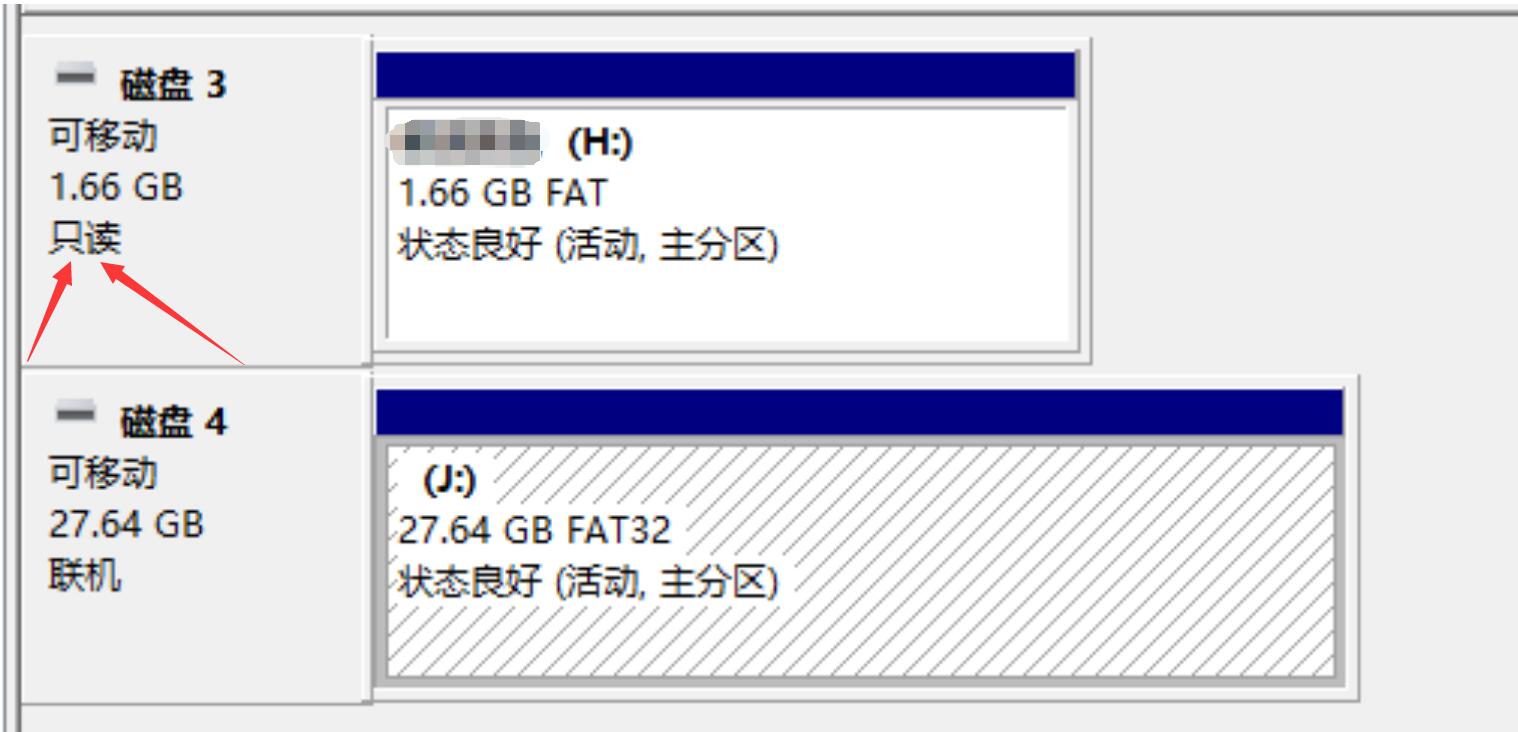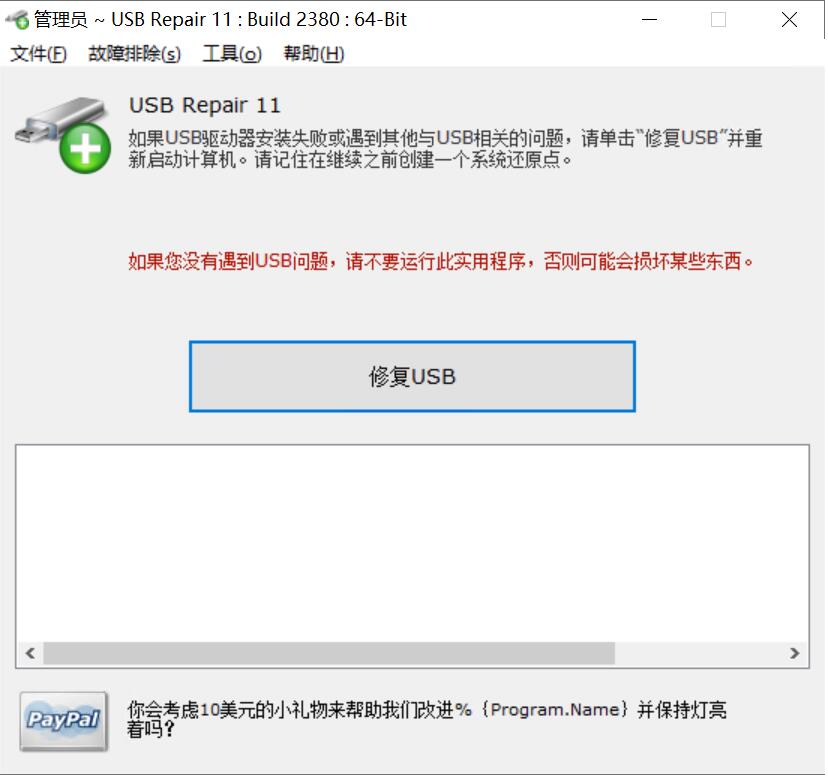U盘没有写保护开关 通过Diskpart清除U盘只读属性(chkdsk修复工具、USB修复软件 USB Repair 11_2380)
[重要通告]如您遇疑难杂症,本站支持知识付费业务,扫右边二维码加博主微信,可节省您宝贵时间哦!
今天一早我强哥给我电话说他客户有个U盘竟然无法格式化,删除了分区,格式化完成,还是一样,又恢复原始状态,强哥发我一看,竟然有一个U盘分区只读,就是这种只读闹的;如下图所示
U盘没有写保护开关 通过Diskpart清除U盘只读属性
2024年12月22日更新:可尝试DiskGenius里U盘右键转换启动模式hdd,转换完就应该能删除分区了
写在前面:其实这种只读,若不是硬件的还好处理,若是那种带硬件开关的,就只能手动关闭处理,不可以用软件来处理哦
一、如U盘没有写保护开关,则可以通过以下步骤使用Diskpart清除只读属性。
1、按“Win + R”按钮并键入”cmd”,然后按下“回车”。然后在cmd窗口中键入“diskpart”,再次按下“回车”。
2、输入“list disk”,按下“回车”:以获取Windows计算机上所有磁盘的列表。
3、输入“select disk #”,按下“回车”:“#”代表的U盘实际的编号。
4、输入“attributes disk clear readonly”,然后按下“回车”:以删除U盘上的写保护。
二、通过注册表编辑器删除写保护
除了使用Diskpart命令清除只读属性外,还可以在注册表编辑器中禁用写保护。
1、按“Win + R”按钮打开“运行”对话框,然后键入“regedit”。
2、转到以下路径:
“计算机\HKEY_LOCAL_MACHINE\SYSTEM\CurrentControlSet\Control\StorageDevicePolicies”
3、双击“WriteProtect”并将值从1更改为0
4、关闭Regedit,然后重新启动计算机。再次连接U盘就没有了只读;
用命令使用CHKDSK命令修复磁盘错误
如果USB由于磁盘错误而变为只读模式,则可以使用CHKDSK.exe工具检查并修复U盘上发现的错误。
1、按“Win + R”打开运行对话框,在搜索框中键入“cmd”,然后按下“回车”,右键单击“命令提示符”图标,然后选择“以管理员身份运行”。
2、在弹出的命令提示符窗口中,键入“chkdsk E:/ f / r / x”以检查并修复错误。
四、USB修复软件 USB Repair 11_2380
USB修复是一个易于使用的应用程序,可以尝试修复USB设备错误或USB驱动器安装失败。它也是解决其他几个设备管理器错误代码的可能方案。这些错误代码包括代码19、代码31、代码32、代码37、代码39和代码41。
遇到USB设备问题时,通常会考虑重新安装Windows或使用系统还原将其还原到以前的功能版本。但是,使用此工具时可能没有必要这样做。希望它能解决你的USB设备问题,但不能保证它能正常工作。USB设备可能会出现一千种问题,包括物理硬件损坏。此工具尝试解决USB设备配置错误,仅此而已。
在运行USB修复之前,请先创建一个系统还原点,以防万一出现问题。您可以通过单击主程序界面上“工具”菜单下的“创建 Windows 还原点”菜单项来创建系统还原点。
界面非常简单,只需单击一下即可执行所有操作。您无需编辑注册表项或进行其他复杂的设置即可修复USB设备错误。要修复 Windows 中的 USB 设备错误,请下载并运行 USB 修复工具。在主界面上,单击“修复USB”按钮。重新启动计算机并检查问题是否已解决。否则,可能是物理硬件有问题。
问题未解决?付费解决问题加Q或微信 2589053300 (即Q号又微信号)右上方扫一扫可加博主微信
所写所说,是心之所感,思之所悟,行之所得;文当无敷衍,落笔求简洁。 以所舍,求所获;有所依,方所成!
 支付宝赞助
支付宝赞助 微信赞助
微信赞助